Maksumoduuli
Tässä artikkelissa on tietoja maksumoduulista ja sen määrittämisestä Microsoft Dynamics 365 Commerce -sovellukseen.
Varoitus
Dynamics 365 Commerce -mallia PayPal- ja Google Pay Express -maksukäyttäytymiselle ei tällä hetkellä suositella alueille, jotka noudattavat tarkistetun maksupalveludirektiivin (PSD2) vaatimuksia. Commerce Payment -moduulin maksutileissä lasketaan commerce checkout -sivun lopullinen tilaushinta, kun käyttäjän tilauksen toimitusosoite on saatu. PSD2 ehdottaa, että käyttäjät näkevät tilauksen kokonaishinnan digitaalisten allekirjoitusten todennusikkunassa. Commerce seuraa tulevaisuudessa työtä, jonka avulla PayPal- ja Google Pay -moduulin toiminta päivittyy, jotta se tukee pikatyönkulkuja päivittämällä tilaustiedot maksuikkunassa toimitusosoitteen ollessa valittuna.
Maksumoduulin avulla asiakkaat voivat maksaa tilaukset käyttämällä luotto- tai maksukortteja. Maksun integroinnin tässä moduulissa tarjoaa Dynamics 365 -maksuyhdistin Adyenille. Lisätietoja maksuyhdistimen asentamisesta ja määrittämisestä on kohdassa Dynamics 365 -maksuyhdistin Adyenille.
Commerce-julkaisusta 10.0.14 eteenpäin maksumoduuli on integroitu Dynamics 365:n PayPal -maksuyhdistimen kanssa, jotta asiakkaat voivat maksaa tilauksista PayPalin kautta. Lisätietoja Dynamics 365:n Paypal -maksuyhdistimen asentamisesta ja määrittämisestä on kohdassa Dynamics 365 -maksuyhdistin PayPalia varten.
Dynamics 365 -maksuyhdistin Adyenia varten
Maksumoduuli isännöi Adyen-nimisen HTML-kehyksen (iframe) elementin kautta tarjottuun maksuun liittyviä tietoja. Maksumoduuli toimii yhdessä Commerce Scale Unitin kanssa noutaakseen Adyen-maksuja koskevat tiedot. Osana Commerce Scale Unitin vuorovaikutusta maksumoduuli voi sallia, että laskutusosoite tiedot voidaan antaa joko iframe-elementin muodossa Adyenin kautta tai erillisenä moduulina. Fabrikam-teeman laskutusosoite on otettu käyttöön erillisenä moduulina. Tämä lähestymistapa mahdollistaa muotoilun joustavuuden, koska osoiterivit voidaan muodostaa niin, että ne muistuttavat toimitusosoitteen rivejä.
Myös sisäänkirjautuneena olevat asiakkaat tallentavat maksatustietonsa. Maksutiedot ja laskutusosoite tallennetaan ja niitä hallitaan Adyen-maksuyhdistimen kautta.
Maksumoduuli kattaa kaikki tilauskulut, jotka eivät kuulu kanta-asiakkuuspisteiden tai lahjakortin piiriin. Jos tilauksen kokonaissumma on täysin kanta-asiakkuus pisteiden tai lahjakorttien hyvitysten peittämä, maksatusmoduuli piilotetaan ja asiakas voi tehdä tilauksen ilman sitä.
Adyen-yhdistin tukee myös asiakkaan vahvaa todennusta (SCA). Osa Euroopan unionin (EU) tarkistetusta maksupalveludirektiivistä (PSD2) edellyttää, että online-ostajat todennetaan verkko-ostoskokemuksensa ulkopuolella, kun he käyttävät sähköistä maksutapaa. Kassaprosessin aikana asiakkaat ohjataan pankkisivustolle, ja sitten todennuksen jälkeen heidät ohjataan takaisin Commerce-kassaprosessiin. Tämän uudelleenohjauksen aikana asiakkaan kassaprosessin aikana syötetyt tiedot (esimerkiksi toimitusosoite, toimitusvaihtoehdot, lahjakorttitiedot ja kanta-asiakastiedot) säilyvät ennallaan. Ennen kuin voit ottaa Adyen-maksuyhdistintoiminnon käyttöön, maksuyhteys on konfiguroitava SCA:lle Commerce Headquarters -sovelluksessa. Lisätietoja on kohdassa vahva asiakastodennus käyttäen Adyen-sovellusta. Tämä ominaisuus otettiin käyttöön Commercen versiossa 10.0.12.
Huomautus
Adyen-maksuyhdistimessä maksumoduulin iframe-elementti voidaan hahmontaa vain, jos Adyenin URL-osoite lisätään sivuston sallittujen luetteloon. Viimeistele tämä vaihe lisäämällä *.adyen.com sivuston sisällön suojauskäytännön direktiiveihin child-src, connect-src, img-src, script-src ja style-src. Lisätietoja on kohdassa Sisällön suojauskäytännön hallinta.
Seuraavassa kuvassa on esimerkki lahjakortista, kanta-asiakkuudesta ja Adyen-maksumoduuleista maksusivulla.
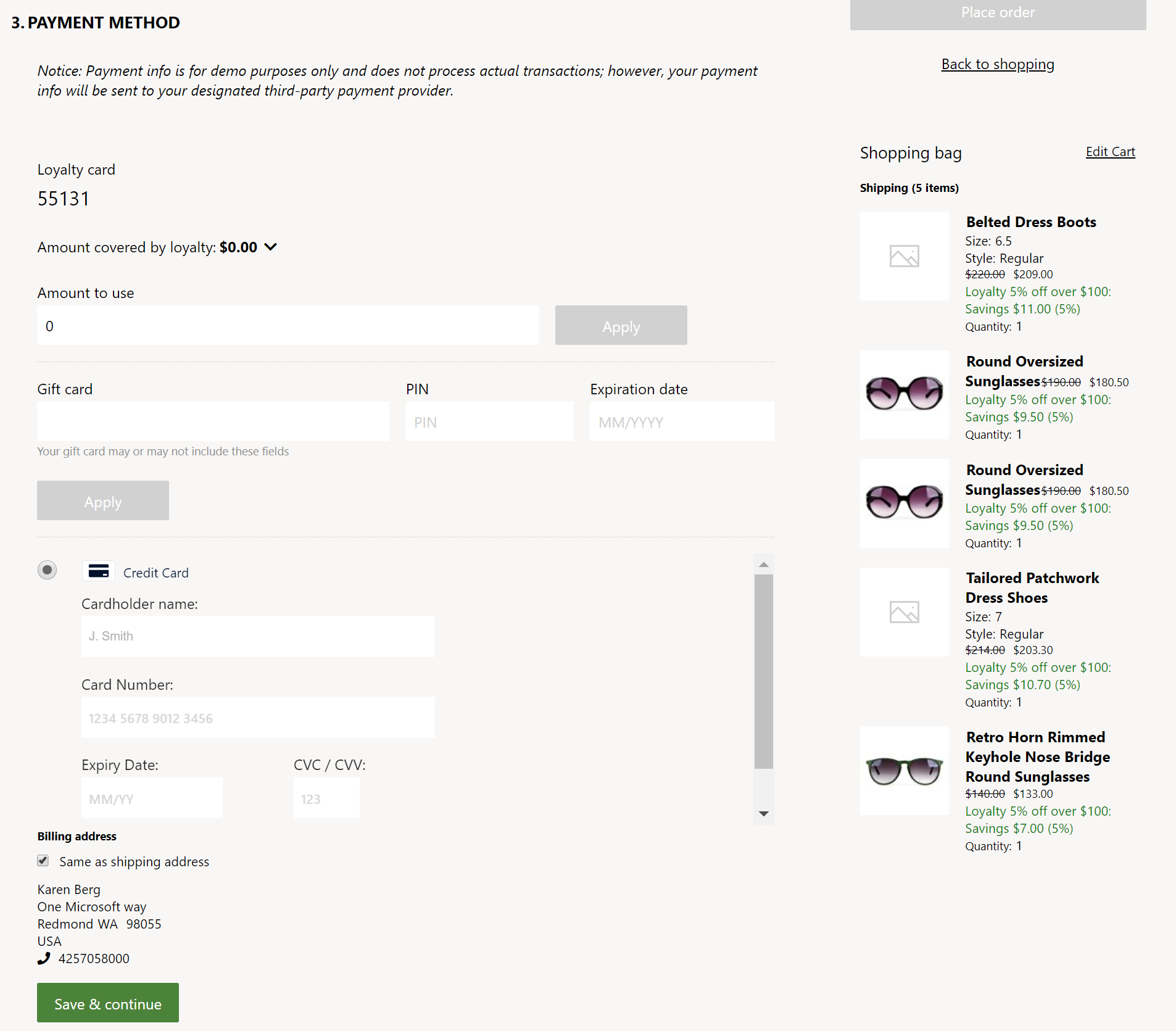
Dynamics 365 Payment Connector PayPalia varten
Commerce-versiosta 10.0.14 alkaen maksumoduuli on integroitu myös Dynamics 365:n PayPal-maksuyhdistimen kanssa. Lisätietoja tämän maksuyhdistimen asentamisesta ja määrittämisestä on kohdassa Dynamics 365 -maksuyhdistin Paypalille.
Kassasivulla voit määrittää sekä Adyen- että PayPal-liittimet. Maksumoduulissa on ominaisuuksia, joiden avulla voidaan selvittää, mitä yhdistintä sen pitäisi käsitellä. Lisätietoja on seuraavan taulukon Tuetut maksuvälinetyypit- ja On ensisijainen maksu -moduuliominaisuuksissa.
Kun maksumoduuli on määritetty käyttämään PayPal-maksuliitintä, kassasivulla näkyy PayPal-painike. Kun asiakas on käynnistänyt sen, maksumoduuli muodostaa PayPal-tietoja sisältävän iframe-elementin. Asiakas voi kirjautua sisään ja antaa PayPal-tietonsa tässä iframe-elementissä tapahtuman suorittamiseksi. Kun asiakas päättää maksaa PayPalilla, tilauksen jäljellä oleva saldo veloitetaan PayPalin kautta.
PayPal-maksuyhdistin ei edellytä laskutusosoitemoduulia, koska PayPal käsittelee kaikki laskutukseen liittyvät tiedot iframe-elementin sisällä. Toimitusosoite- ja toimitusvaihtoehdot -moduulit ovat kuitenkin pakollisia.
Seuraavassa kuvassa on esimerkki kahdesta maksumoduulista kassasivulla, joista toinen on määritetty Adyen-maksuyhdistimellä ja toinen PayPal-maksuyhdistimellä.
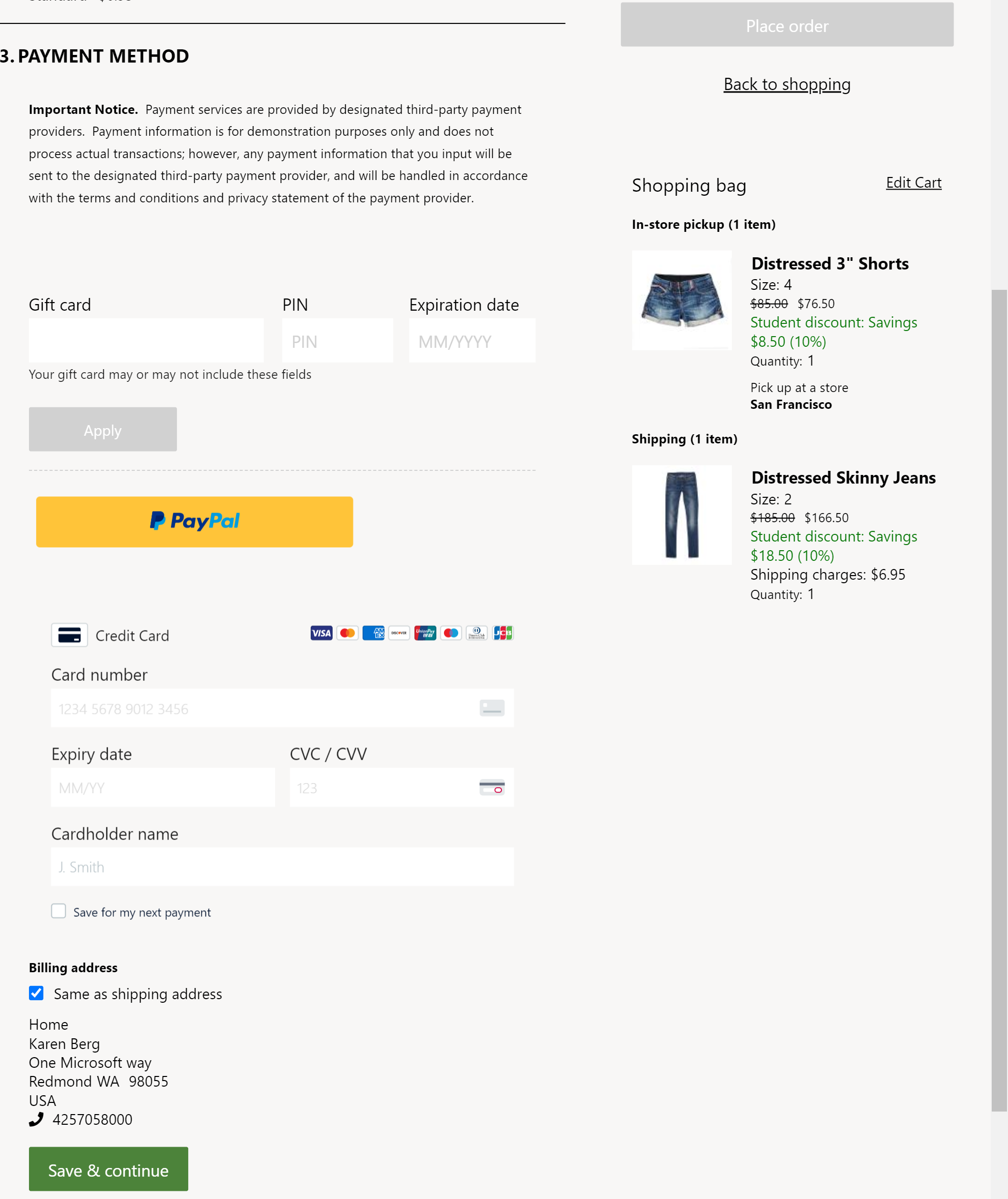
Seuraavassa kuvassa on esimerkki PayPal-iframe-elementistä, joka on käynnistetty PayPal-painikkeen avulla.
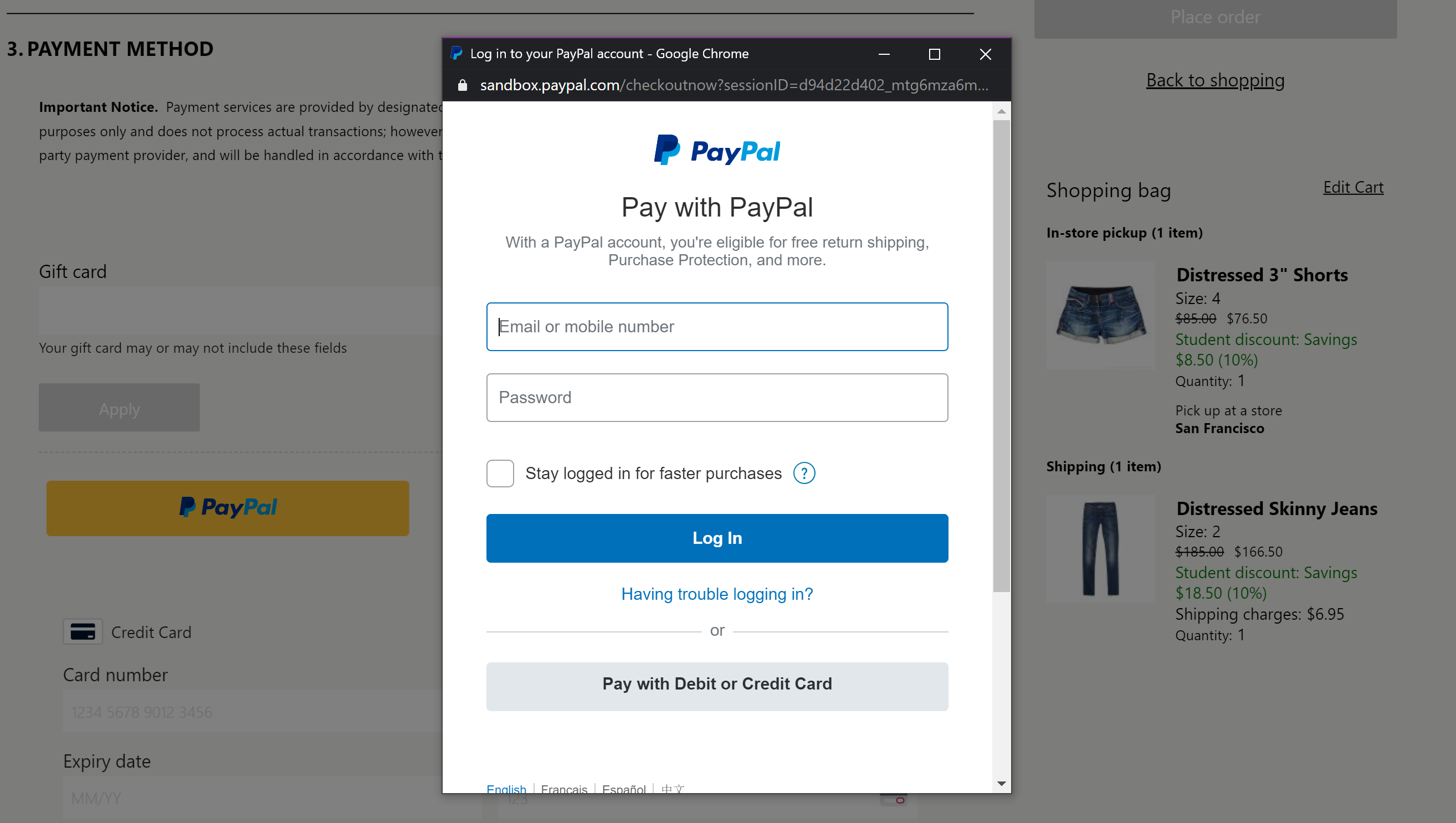
Maksumoduulin ominaisuudet
| Ominaisuuden nimi | Arvot | kuvaus |
|---|---|---|
| Otsikko | Otsikon teksti | Maksumoduulin valinnainen otsikko. |
| Iframe-elementin korkeus | Pikseliä | Iframe-elementin korkeus kuvapisteinä. Korkeutta voi muuttaa tarvittaessa. |
| Näytä laskutusosoite | Tosi vai Epätosi | Jos tämän ominaisuuden arvo on Tosi, laskutusosoite näytetään Adyen-maksumoduulin iframe-elementin sisällä. Jos arvo on Epätosi, laskutusosoitetta ei näytetä Adyenissa, ja sinun on konfiguroitava moduuli näyttämään laskutusosoite kassasivulla. Tällä kentällä ei ole vaikutusta PayPal-maksuyhdistimeen, koska PayPal käsittelee laskutusosoitteen. |
| Maksun tyylin ohitus | CSS-tyylisivut (CSS) -koodi | Koska maksumoduulia isännöidään iframe-elementissä, muotoiluominaisuudet ovat rajalliset. Voit saavuttaa joitakin muotoiluja käyttämällä tätä ominaisuutta. Sivuston tyylien ohittaminen edellyttää, että liität CSS-koodin tämän ominaisuuden arvoksi. Sivuston muodostimen CSS-ohitukset ja tyylit eivät koske tätä moduulia. |
| Tuetut maksuvälinetyypit | Merkkijono | Jos useita maksuyhdistimiä on konfiguroitu, anna tuettu maksuvälinetyypin merkkijono, joka on määritetty Commerce Headquarters -sovelluksen maksuyhdistinkokoonpanossa (katso seuraava kuva). Jos tämä on tyhjä, oletusarvona on Adyen-maksuyhdistin. Lisätty Commercen versioon 10.0.14. |
| On ensisijainen maksu | Tosi vai Epätosi | Jos arvo on Tosi, kaikki virhe sanomat luodaan kassasivun ensisijaisesta maksuliitännästä. Jos sekä Adyen- ja PayPal-maksuliittimet konfiguroidaan, aseta Adyenin arvoksi Tosi. |
| Käytä yhdistimen tunnusta | Tosi vai Epätosi | Käytä tätä ominaisuutta, jos sivustolle on määritetty useita maksuliittimiä. Jos tosi, liittimien on käytettävä maksukorrelaatiossa liittimen tunnusta. |
| Käytä selaimen joukon kielikoodia iframe-elementissä | Tosi vai Epätosi | (Vain Adyen) Jos Tosi, Adyen iframe-elementti muodostaa kielen sivuston käyttäjän selaimen kontekstin perusteella, eikä sivustolle konfiguroitua Commerce-kanavan kielikoodia. |
Seuraavassa kuvassa on esimerkki Tuetut maksuvälinetyypit -arvosta "PayPal" Commerce Headquarters -sovelluksen maksuyhdistinmäärityksissä.
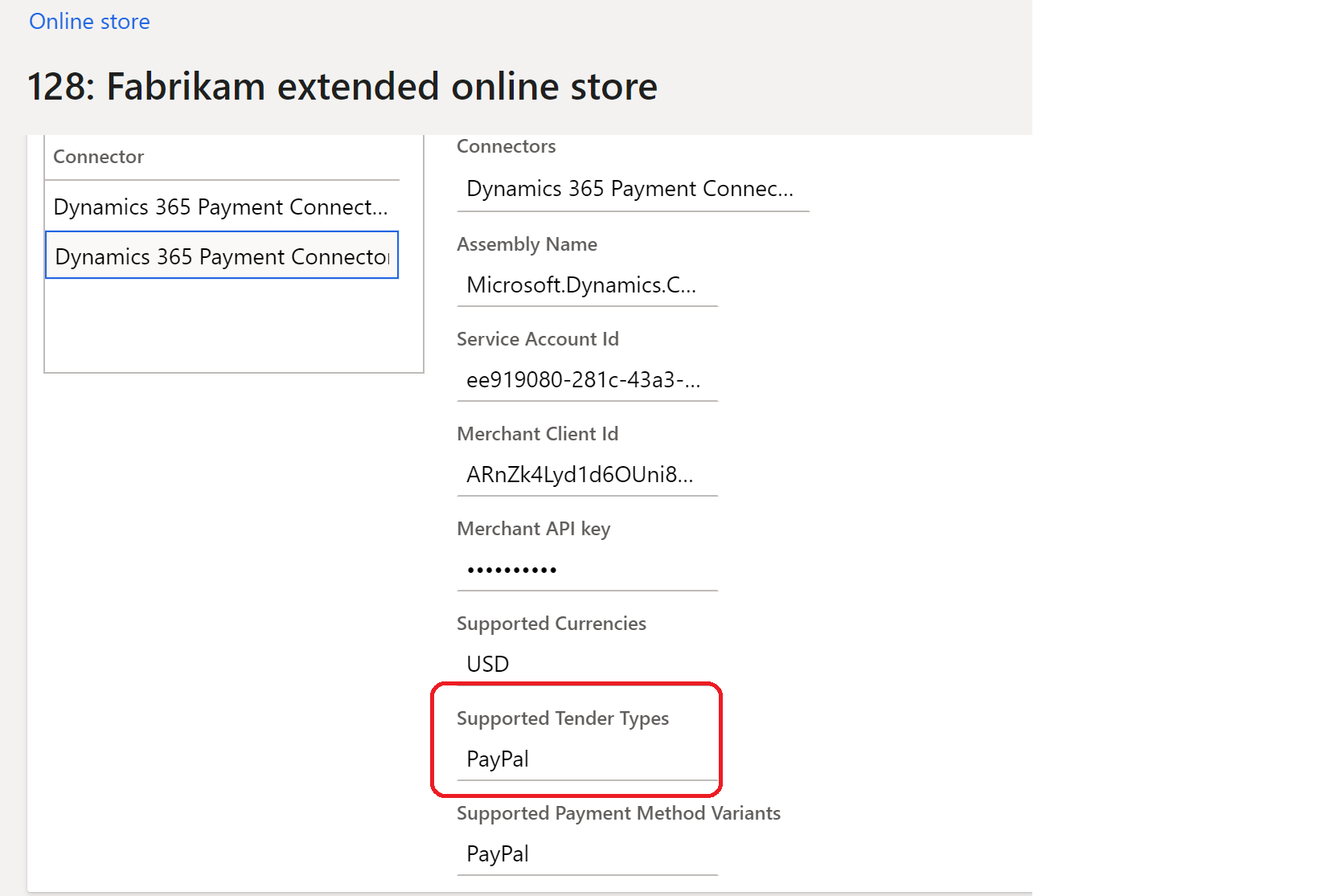
Laskutusosoite
Laskutusosoitemoduulia voidaan käyttää kassasivulla, jos Adyen-maksuyhdistimen laskutusosoiterivit eivät riittävän hyvin vastaa sivuston yleistä ulkoasua.
Jos haluat käyttää laskutusosoitemoduulia kassasivulla, kun maksumoduuli on integroitu Adyen-maksuyhdistimen kanssa, määritä Näytä laskutusosoite -ominaisuuden arvoksi Epätosi, jotta varattua laskutusosoitemoduulia voidaan käyttää oletusarvoisen Adyen-laskutusosoitteen asemesta. Tässä tapauksessa sivuston tekijän tulee sisällyttää laskutusosoitemoduuli kassasivulle. Adyen-maksuyhdistin mahdollistaa myös toimitusosoitteen käyttämisen laskutusosoitteena, jotta voidaan minimoida sivuston käyttäjän vaiheiden määrä.
Tuetut maksuvälinetyypit -ominaisuus on laskutusosoitemoduulissa. Tämän ominaisuuden arvon on oltava sama kuin maksumoduulissa annettu arvo, jotta sen avulla voidaan varmistaa, että ne toimivat yhdessä. Adyen-maksuliittimen osalta sekä maksumoduulin että laskutusosoitemoduulin pitäisi jättää tämä arvo tyhjäksi (oletustila). PayPal-liitännässä ei tarvita erillistä laskutusosoitemoduulia. Muuntyyppisten maksuyhdistimien osalta merkkijono on annettava määritettynä Commerce Headquarters -sovelluksessa.
Lisää maksumoduuli kassasivulle ja määritä pakolliset ominaisuudet
Maksumoduuli voidaan lisätä vain kassalle-moduuliin. Lisätietoja maksumoduulin määrittämisestä kassasivulle on kohdassa Kassamoduuli.
Adyen- ja PayPal-maksuliittimien konfiguroiminen, kun molempia käytetään
Jos sivustosi käytössä on sekä Adyen- että PayPal-maksuliittimet, lisää kullekin liittimelle maksumoduulit kassamoduuliin ja määritä sitten kunkin moduulin ominaisuudet noudattamalla seuraavia vaiheita Commerce-sivustonmuodostimessa.
Noudata seuraavia vaiheita PayPal-maksumoduulin ominaisuusruudussa:
- Määritä Tuetut maksuvälinetyypit -ominaisuuden kenttään PayPal.
- Poista On ensisijainen maksutapa -ominaisuuden valintaruudun valinta.
- Valitse Käytä yhdistimen tunnusta -ominaisuuden valintaruutu.
Noudata seuraavia vaiheita Adyen-maksumoduulin ominaisuusruudussa:
- Jätä Tuetut maksuvälinetyypit -ominaisuuden kenttä tyhjäksi.
- Valitse On ensisijainen maksutapa -ominaisuuden valintaruutu.
- Valitse Käytä yhdistimen tunnusta -ominaisuuden valintaruutu.
Muistiinpano
Kun määrität yhdessä käytettävät Adyen- ja PayPal-liittimet, Dynamics 365 Payment Connector – Adyen -konfiguraation on oltava ensimmäisenä online-kanavan Maksutilit-yhdistinkonfiguraatiossa Commerce Headquartersissa. Voit vahvistaa liittimien järjestyksen tai muuttaa sitä valitsemalla Online-myymälät ja sitten sivuston kanavan. Varmista sitten Maksutilit-pikavälilehden Asetukset-välilehden Yhdistin-kohdasta, että Dynamics 365 Payment Connector – Adyen -konfiguraatio on ensimmäisessä kohdassa (ylimmällä rivillä) ja että Dynamics 365 Payment Connector – PayPal -konfiguraatio on toisella rivillä. Lisää tai poista liittimiä tarpeen mukaan niiden järjestämistä varten.
Lisäresurssit
Dynamics 365 -maksuyhdistin Adyenia varten